
ASUS ZenPad 3S 10
Rep: 169
Publicat: 12/05/2017
Tableta nu se va porni. Încărcarea nu ajută.
arată ceva pe ecran când încărcătorul este conectat
Nu, ecran negru
PC arată ceva când este conectat?
macos 10.14 mojave pe Mac-uri neacceptate
Nu pare complet mort
Zenpad-ul meu nu va continua să facă 60sec sau să deconecteze ce mai pot face.
17 Răspunsuri
| | Rep: 625 |
Deconectați dispozitivul. Țineți apăsat butonul de alimentare timp de 60 de secunde și apoi eliberați-l. Conectați cablul de alimentare. Acum țineți apăsat butonul de alimentare câteva secunde și va (ar trebui) să se aprindă. Am lucrat pentru Zenpad 3s 10.
Mă jucasem și împingeam capacul carcasei și mă îndreptam spre o întâlnire, bateria era de @ 85% ... 3 ore mai târziu m-am întors pentru a găsi tableta moartă și nu păreau să se încarce / pornească deloc. Așa că am căutat pe Google câteva minute și am găsit butonul de alimentare de 60 de secunde și cablul de încărcare și apoi trucul butonului de alimentare. Puterea arată acum 68% pe tabletă, așa că, de fapt, nu s-a scurs niciodată .... trebuie să fi înghețat în joc sau ceva de genul ???
eqtoasted Vă mulțumesc că a funcționat pentru mine<3
Am aceeași problemă, deși niciuna dintre soluțiile pe care le-am găsit nu pare să funcționeze. Când conectez tableta, primesc pictograma bateriei cu fulgerul în mijloc (de parcă nu are încărcare), apoi primesc imediat pictograma bateriei care arată o încărcare completă. Apoi un ecran gol și nu se întâmplă nimic. Foarte frustrant. Tableta are doar câteva săptămâni. Îl voi returna pentru un înlocuitor.
Mulțumesc EQTOASTED, care a funcționat și pentru mine. Poate îl puneți în manualul freakin? Ha.
Și a funcționat pentru mine. MULȚUMIRI ! ! ! ! !
Da - a lucrat pentru mine - bine făcut!
 | Rep: 37 |
Ținând apăsat butonul de pornire 60 de secunde, dispozitivul se oprește chiar dacă este înghețat. M-am blocat la un ecran gol pâlpâitor în timp ce vizionam videoclipuri FB.
Nu am idee de ce a făcut ce a făcut, nici bateria nu ar fi trebuit să fie moartă, dar acum se încarcă, oferindu-mi un simbol de încărcare, dar nu se va porni.
Oh, mulțumesc Doamne, asta a funcționat .. Țineam apăsat butonul de alimentare și volumul jos, apoi butonul de alimentare și nu se întâmpla nimic, doar lumina albă .. Am conectat-o așa cum ai spus și am numărat 60 de secunde .. după în jur de 35-40 de secunde a apărut bateria verde cu un + peste și am ținut în continuare .. când am dat drumul în cele din urmă, lumina de sus a devenit roșie și lumina albă de pe ecran se stinsese .. Am apăsat butonul de alimentare normal după aceasta și sigla Asus a apărut și a început să pornească normal .. totul funcționează acum .. dar de ce s-a întâmplat asta? Ar putea fi de la cineva care folosește încărcătorul pentru un telefon ??
| | Rep: 407 |
Încercați o resetare hard folosind modul Recovery. NOTĂ: ACEASTA VA ȘTERGE TOATE DATELE.
Opriți dispozitivul apăsând butonul de pornire.
Țineți apăsat volumul scăzut + tasta de pornire.
De îndată ce apare meniul, eliberați toate butoanele.
Navigați la „ștergeți datele / resetarea din fabrică” Resetați cu tastele de creștere a volumului și de reducere a volumului. Folosiți butonul de pornire pentru a selecta.
Alegeți opțiunea „Da - ștergeți toate datele utilizatorului”.
Pentru a reporni, selectați „reporniți sistemul acum”.
Tocmai ați finalizat procesul de resetare hard.
Dacă acest lucru funcționează, vă rog să-mi susțineți reputația.
Tableta nu se va porni pentru a efectua o resetare hard. Doar ecran negru
@eqtoasted, a funcționat și pentru mine. Mulțumiri.
Mulțumesc!!! Eram în modul de panică. Acest lucru l-a remediat
A mers perfect. Mulțumesc!
 | Rep: 25 |
Am fost în aceeași poziție raportată de Jim Fournier, mai sus: „Am aceeași problemă, deși niciuna dintre soluțiile pe care le-am găsit nu pare să funcționeze. Când conectez tableta, primesc pictograma bateriei cu fulgerul în mijloc (de parcă nu are încărcare), apoi primesc imediat pictograma bateriei care arată o încărcare completă. Apoi un ecran gol și nu se întâmplă nimic. ‘
Petrecute ore încercând combinații de taste atât în timpul încărcării, cât și cu cablul ieșit. În cele din urmă, am primit un meniu în stil bios, cu 3 opțiuni de boot. A ales Boot normal și totul a fost din nou bine. Ura!
Combinația de taste a fost fie Volume Down + Power, fie Volume Down + Power + Home și am făcut acest lucru în timp ce existau semne de viață, adică atunci când se înregistra nivelul de încărcare.
Mulțumesc! A lucrat total și eram pe punctul de a-mi arunca tableta de un perete
Actualizare: funcționează de fiecare dată. Pur și simplu apăsați butoanele de reducere a volumului și butoanele de alimentare, după ce tocmai ați introdus cablul de încărcare.
 | mașina de spălat fredonează, dar nu pornește | Rep: 1 |
Acest lucru a funcționat pentru al meu. Am închis capacul aseară după un joc și astăzi nu s-ar mai aprinde. Am ținut butonul de alimentare timp de aproximativ 10 secunde și l-am conectat. Indicatorul de baterie a crescut la 65%, apoi a pornit când am pornit.
| | Rep: 11 |
Trebuie să fie baterie, încărcător, cablu, priză, în această ordine. Primii mei ani 10 au fost o cărămidă.
 | Rep: 1 |
Dacă reformatez dispozitivul, ecranul nu va mai fi blocat așa
| | Rep: 1 |
Am primit-o cu totul nouă în urmă cu 4 zile și având deja aceeași problemă. Niciunul dintre pași nu a funcționat. Tableta s-a oprit în timpul utilizării, totuși, a fost complet încărcată și nu s-a mai aprins. Asus are o mulțime de tablete care fac același lucru. Ar fi trebuit să știu mai bine. Dar am crezut că mișcarea zen va ajuta la această problemă, dar nici robinetul ăla de două ori nu funcționează. Cred că tabletele lor pentru Android nu sunt bune. Rămân cu iPad sau Samsung. Fyi carcasa din jurul tabletei nu este nici măcar bine asamblată, este slăbită. Smh. Adunați-o împreună. Laptopurile dvs. de jocuri sunt uimitoare, dar orice legătură cu ecranele tactile este îngrozitoare ..
| | Rep: 1 |
Remediul furnizat de Eqtoasted a funcționat pentru mine cu o întorsătură. Am ținut butonul de pornire / oprire timp de 60 sec. , apoi a atins același buton și unitatea a răspuns și a pornit. Nu se atașează la cablul de alimentare.
Doar o mică întorsătură, MULȚUMI Eqtoasted !!!
A funcționat, cam dar a funcționat !!
| | Rep: 1 |
chestia mea zen se oprea la pornire.
Ținând Vol + și POWER timp de aproximativ 15-25 de secunde, a lansat un ecran (în sfârșit! Este viu!) Și după ce am încercat mai întâi REBOOT (fără rezultat), am încercat în cele din urmă RECUPERARE și asta a dus la o eroare, așa că am încercat în cele din urmă WIPE DATA care a funcționat, acum tableta mea asus va porni până la capăt!
| | Rep: 1 |
Același lucru mi se întâmplă și mie.
Țineți apăsat butonul de alimentare timp de 60 sec. Apoi conectați-l pentru a încărca. ar trebui să funcționeze.
Cu câteva luni în urmă, am avut și eu aceeași problemă pe care fiul meu o urmărea când a dormit, am uitat să închid aplicația când, după câteva, am făcut-o! Dar uimitor, după câteva zile, încercarea a funcționat din nou. Acum 6 luni mai târziu tableta mea asus zen tab 3s 10 din nou nu răspunde ...... după instrucțiunile dvs. se arată când țin butonul de alimentare timp de 60 sec jos la fiecare 10 secunde o privire asupra unei baterii goale în mijlocul ecranul și 1 secunde mai târziu dispare din nou. Semnul bateriei este în mijlocul ecranului și numai milimetrul de jos este de culoare roșie, iar restul pare gol, dar stilul său nu se încarcă. Ajutor are cineva alte instrucțiuni. Cablul și adaptorul sunt ambele fibe pe care le voi verifica deja! ?????
 | Rep: 1 |
Bună, tableta mea s-a oprit cu o baterie de 75%, am încercat TOTUL.
Resetare soft (nu a fost activată)
Resetare hard (nu a fost activată)
Am deconectat bateria chiar de 20 de ori (nici nu am pornit) și, din frustrare, am încercat să zgâri încet pinii conectorului bateriei, pentru a elibera orice încărcare rămasă.
După aceea, tableta a pornit și viața a fost grozavă, până când am asamblat partea din spate, apoi s-a oprit și nu a mai putut-o porni de atunci. Înainte de oprire, am aruncat o privire asupra% bateriei rămase și avea 70%, deci nu este o problemă cu bateria.
Am ajuns la concluzia că tableta este oarecum blocată, dar nu o pot reporni.
Vă rog să mă ajute cineva hahaha
 | Rep: 1 |
Pad-ul meu AsusZen 8, pe care îl accesez este acum aproximativ un an. Îl încarc timp de 3-4 ore și am încercat să-l repornesc, dar a durat aproximativ 20-25 de minute până la afișarea siglei Asus și aproape 3 ore pentru a afișa blocarea ecranului. Din păcate, nu mi-am amintit parola, așa că am încercat să resetez parola cu butonul power + volumn down. Nu durează mult timp și nu se încarcă. După mai multe încercări de afișare a logo-ului Asus.
Poate cineva să mă ajute să resetez blocarea ecranului sau să trec asta. Am încercat să încerc ping greșit, dar nu uitați pinul / pinul de resetare nu se afișează.
Vă rog
 | Rep: 1 |
După ce a căzut pe pământ, Zenpad-ul meu nu s-a aprins și nici nu a dat semne de curent când este conectat la încărcător sau la computer.
Am încercat trucul anilor 60 și a FUNCȚIONAT!
Mulțumesc mult!
 | Rep: 1 |
Am avut problema ca ZenPad-ul meu să nu se încarce după o mică picătură. De asemenea, butonul de pornire nu mai funcționează. Când am încercat să pornesc, a apărut pe scurt o pictogramă a bateriei descărcate, dar nu s-a întâmplat nimic. Resetările hard nu au funcționat.
Motivul în cazul meu a fost un cablu panglică deconectat în interiorul tabletei și a fost destul de ușor de corectat.
Trebuie să scoateți metalul înapoi de pe dispozitiv, mai întâi asigurați-vă că tava cardului SD este afară și scoateți cele 2 șuruburi mici de fiecare parte a portului USB. Apoi utilizați un instrument curios sau similar (am folosit plectrumuri pentru chitară) pentru a ușura ecranul și carcasa metalică. Se desprinde destul de ușor odată ce începeți, luați-vă timp.
Odată ce spatele a fost dezactivat, a fost imediat evident că cablul panglică din stânga a fost deconectat din portul său. odată ce conexiunea a fost restabilită, carcasa metalică s-a reaprins și totul a funcționat din nou.
 | Rep: 1 |
A scos capacul din spate și a deconectat bateria, acum funcționează ca un cam
Totuși, trebuie să lipiți din nou capacul din spate
| | Rep: 1 |
MULȚUMESC!
Ale mele Asus EeeBook doar nu ar începe , orice am încercat. Până când am văzut postarea dvs. și am făcut ceea ce mi-ați sugerat (instrucțiuni simple și încântătoare - sunt provocat de tehnologie) și am urmărit cu mare ușurare pe măsură ce ecranul negru se aprindea! (bateria era descărcată și se pare că nu se încărca cu un ecran negru). Acest lucru mi-a salvat o vizită scumpă a unui tehnician în informatică.
Soluție încercată: Deconectați dispozitivul. Țineți apăsat butonul de alimentare timp de 60 de secunde și apoi eliberați-l. Conectați cablul de alimentare. Acum țineți apăsat butonul de alimentare câteva secunde și va (ar trebui) să se aprindă. Am lucrat pentru a începe Asus EeeBook, în vârstă de 6 ani (!)
Chris Bechtold










